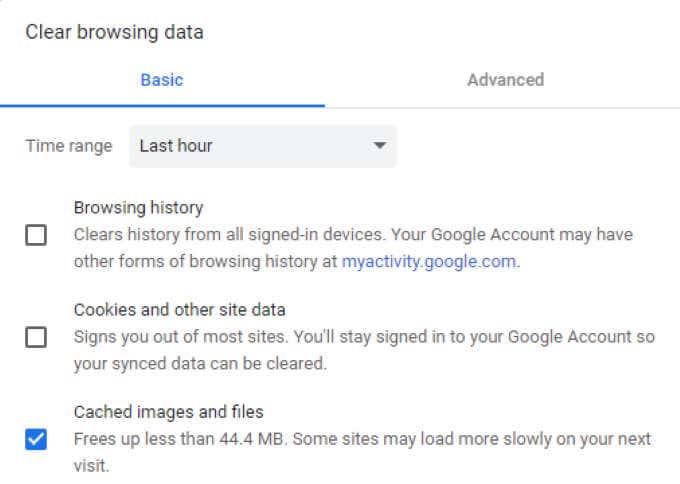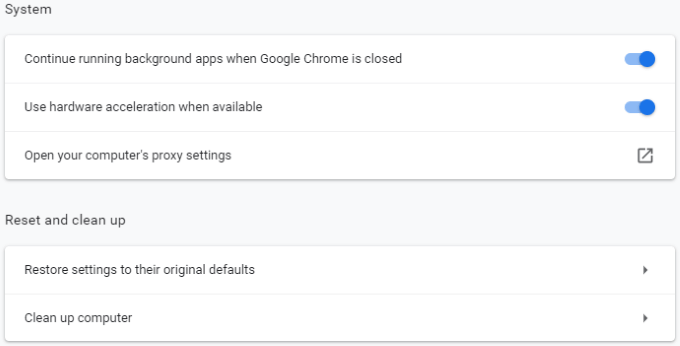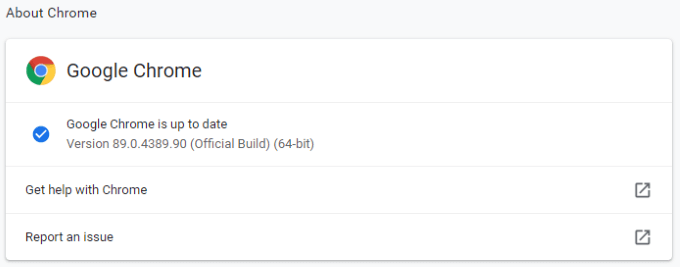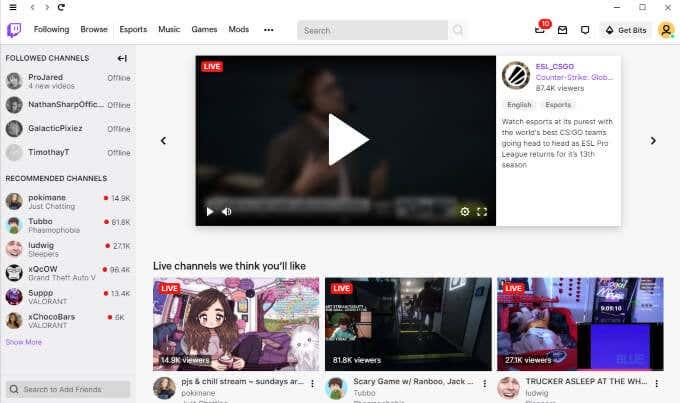Kõigil platvormidel, mis käitlevad palju multimeediumit ja ribalaiust, ilmnevad vead ja Twitch pole erand . Paljusid striimijaid on tabanud kardetud "Twitch Error 3000", mida tuntakse ka kui veakoodi 3000. See on suur probleem, kuna see ei lase kasutajatel vooge laadida.
Sellest veakoodist teatavad kõige sagedamini Google Chrome'i kasutajad. Hea uudis on see, et sellele probleemile on mitu lahendust. See juhend mitte ainult ei aita teil mõista, mis veakood on, vaid ka kuidas seda parandada.

Mis on Twitchi veakood 3000?
Twitchi veakood 3000 on multimeediumi dekodeerimise viga. See tähendab, et brauser ei saa voo teavet õigesti tõlkida, mille tulemuseks on lõputu laadimisekraan. Paljud kasutajad teatavad eraldusvõimest 360p, 720p, 1080p ja muude saadaolevate eraldusvõimete vahel.
Enamikul juhtudel on süüdlane Google Chrome. Veakood tuleneb tavaliselt konfliktist HTML 5-ga. Enamikul juhtudel ei anna HTML 5 õiget väljundit. Selle põhjuseks võib olla ka suhtlus Flash-mängijaga .
Viimane võimalik põhjus on halvad küpsised või probleemid vahemäluga. Selle veakoodi peamistest põhjustest on vigane vahemälu kõige lihtsam probleem.
Kuidas parandada Twitchi viga 3000
Tõmblemise veakoodi 3000 parandamiseks on mitu erinevat meetodit. Kui üks neist ei tööta, proovige mõnda teist.
Tühjendage vahemälu ja küpsised
Esimene samm peaks olema vahemälu tühjendamine ja küpsisefailide kustutamine . See on lihtne protsess, mis võib probleemi lahendada ilma täiendavaid meetmeid nõudmata. Kuvatud sammud on Google Chrome'i jaoks.
Klõpsake brauseri paremas ülanurgas avatari kõrval kolmel punktil. Valige kuvatavas menüüs Sätted . Kerige alla jaotiseni Privaatsus ja seaded ning seejärel valige Kustuta sirvimisandmed.
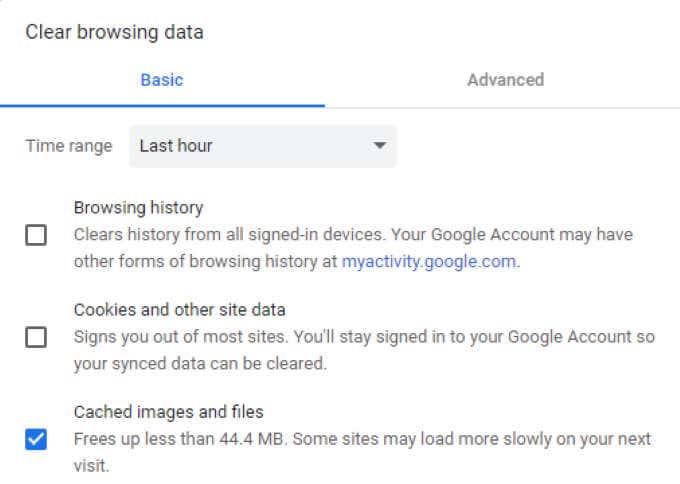
Klõpsake märkeruudud küpsised ja muud andmed ning vahemällu salvestatud pildid ja failid ning seejärel valige Kustuta andmed. See kõrvaldab kõik küpsised, mis tähendab, et peate kõikidele kontodele uuesti sisse logima, kuid loodetavasti parandab see veakoodi.
Keela riistvarakiirendus
Google Chrome kasutab riistvarakiirendust, mis võimaldab brauseril teie GPU -d ära kasutada, et kiirendada konkreetseid toiminguid ja parandada jõudlust. Kuid draiverite ühildumatus põhjustab mõnikord rohkem probleeme, kui funktsioon väärt on.
Riistvaralise kiirenduse keelamine võib mõnikord lahendada Twitchi vea 3000. Selleks klõpsake ekraani paremas ülanurgas kolmel punktil ja valige Sätted. Klõpsake ekraani vasakus servas valikul Täpsemalt > Süsteem ja seejärel keelake valiku Kasuta riistvarakiirendust kõrval olev lüliti.
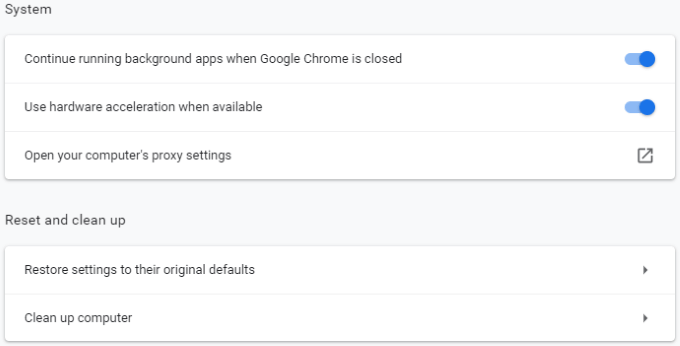
Võimalik, et peate enne muudatuste täielikku jõustumist brauseri taaskäivitama. Siiski, kui olete brauseri taaskäivitanud, liikuge tagasi Twitchi ja kontrollige, kas saate ikka sama veakoodi.
Luba kolmanda osapoole küpsised
Üks teatatud Twitchi veakoodi 3000 parandus on lubada kolmandate osapoolte küpsiseid. Siiski olge selle sammuga ettevaatlik. Küpsised salvestavad teie sirvimiskogemusega seotud teavet, et asju lihtsustada, näiteks teie sisselogimisandmed. Küpsised võivad salvestada ka rohkem teavet, kui võiksite, eriti kolmanda osapoole küpsised. Olge sellest teadlik, enne kui neile lubate.

Kolmandate osapoolte küpsiste lubamiseks klõpsake veel kord kolmel punktil ekraani paremas ülanurgas ja valige Sätted. Valige ekraani vasakus servas Privaatsus ja turvalisus ning seejärel Küpsised ja muud saidiandmed . Klõpsake kasti Luba kõik küpsised või Blokeeri inkognito režiimis kolmanda osapoole küpsised.
Kui olete kolmanda osapoole küpsised lubanud, proovige Twitchi veel kord. Kui probleem ei lahene, võite proovida veel toiminguid.
Värskendage Chrome'i
Enamik inimesi lubab Chrome'il automaatselt värskendada. Tegelikult on tohutult palju kasutajaid, kes pole kunagi varem Chrome'i käsitsi värskendanud. See on hea – see lahendab palju probleeme, mis võivad tekkida aegunud brauserite tõttu.
Kui aga ükski eelmistest toimingutest pole probleemi lahendanud, veenduge, et Chrome oleks ajakohane. Avage Chrome ja vaadake paremas ülanurgas olevat kolme punkti. Kui värskendus on ootel, näete nende punktide kõrval ikooni. Roheline ikoon tähendab, et värskendus on värske – viimase kahe päeva jooksul. Oranž ikoon tähendab, et värskendus avaldati viimase nelja päeva jooksul, punane ikoon aga seda, et see on üle nädala vana.
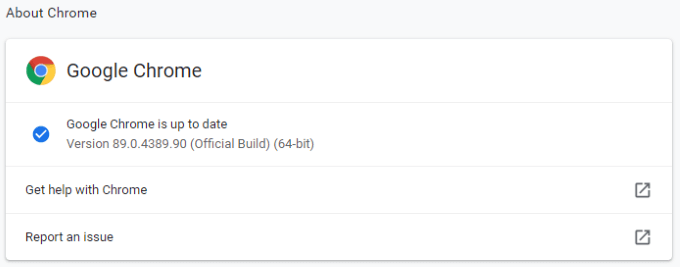
Klõpsake punktidel ja seejärel valige Värskenda Google Chrome'i. Teie brauser taaskäivitub, kui värskendus on lõpule viidud.
Värskenduse sunniviisiliseks kontrollimiseks võite klõpsata ka kolmel punktil ja seejärel valida Teave Chrome'i kohta.
Vahetage brauserit või proovige Desktop Twitchi
Kui ükski ülaltoodud toimingutest ei aidanud Twitchi tõrkekoodi 3000 lahendada, on endiselt saadaval lihtne lahendus: vahetage mõni muu brauser. Enamik inimesi on ühele brauserile lojaalsus teisele, mis võib muuta ülemineku ebasoovitavaks.
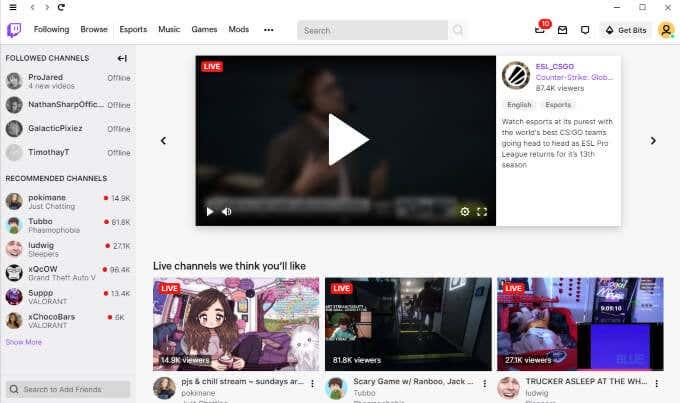
Kui aga miski muu probleemi ei lahenda, proovige käivitada Twitch Safaris või Firefoxis. Kui eelistate oma brauseri juurde jääda ja saate Twitchi alla laadida, proovige töölauaversiooni. See töötab peaaegu täpselt nagu veebibrauser. Leiate selle saidilt Twitch.com .
Viimane asi, mida soovite, on oma lemmikstriimija voogemisest ilma jääda, kuna Twitch ei laadita. Kui teil tekib see probleem, proovige selle lahendamiseks ühte viiest ülaltoodud toimingust. Igasuguse õnne korral saate probleemi ilma suurema vaevata lahendada.